Pokud chcete sdílet mnoho různých souborů, například skrze e-mail, tak byste je rozhodně neměli posílat zvlášť. Z několika různých důvodů je pokaždé lepší, když namísto několika desítek souborů odešlete pouze jeden jediný, konkrétně v podobě archivu. Tyto archivy mají na Macu formát ZIP, občas se můžete setkat s formátem RAR. Do jednoho archivu můžete vměstnat prakticky nespočet různých dat s tím, že po provedení archivace pracujete pouze s jediným souborem. Zároveň archivací docílíte zmenšení velikosti dat. Pokud ho budete sdílet, tak si dotyčný příjemce archiv stáhne, a poté si podle potřeby extrahuje z archivu ty soubory které potřebuje.
Mohlo by vás zajímat
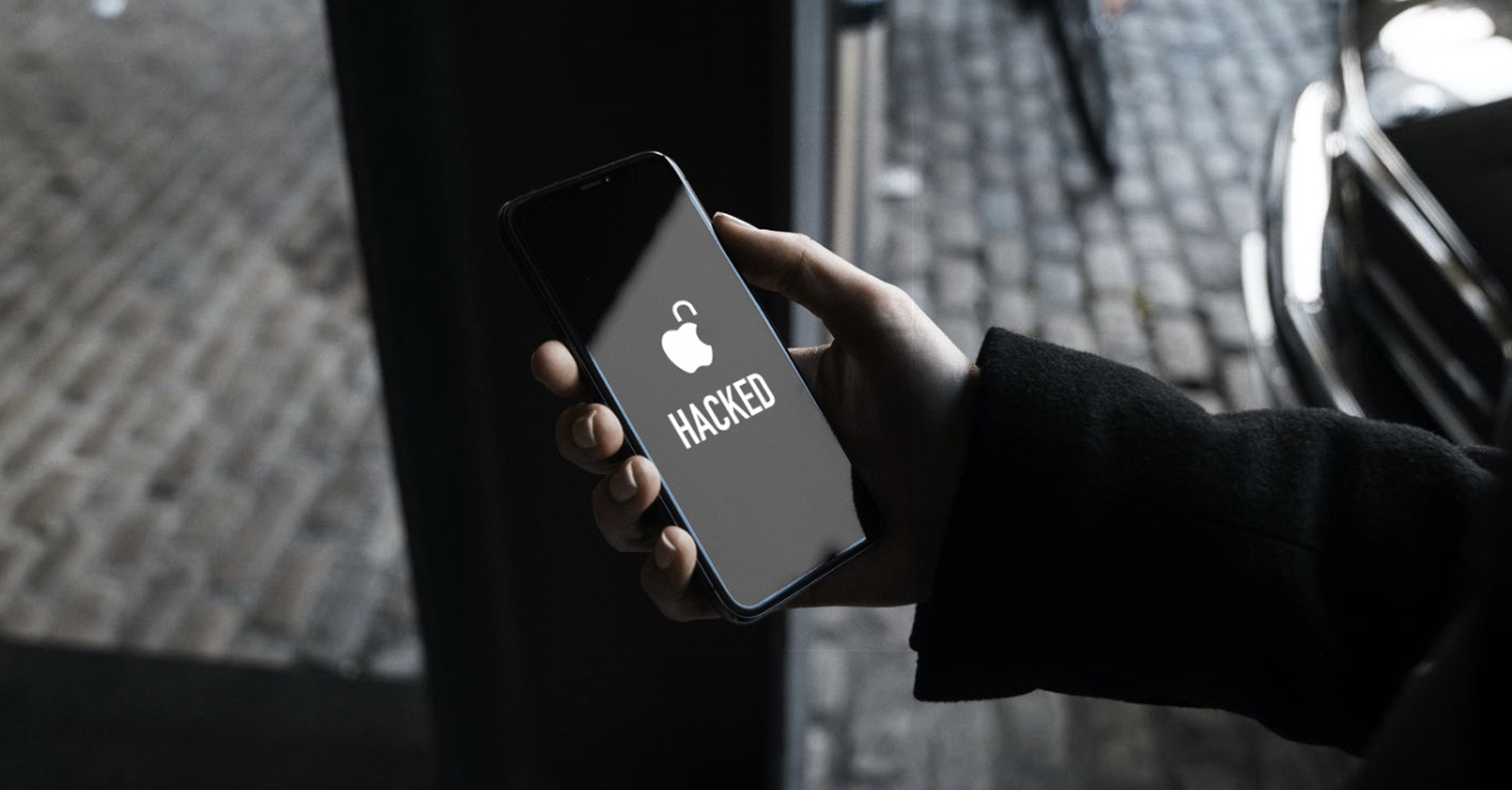
Jak zaheslovat ZIP na Macu
Součástí archivu mohou být jakékoliv soubory – ať už se jedná o dokumenty, videa, fotky, hudbu, složky či ostatní data. Čas od času se můžete ocitnout v situaci, kdy prostřednictvím archivu potřebujete odeslat například nějaká důvěrná data, ke kterým by neměl získat přístup nikdo jiný, než příjemce. V takovém případě by se hodila možnost pro zaheslování archivu ve formátu ZIP. Dobrou zprávou je, že i tohle můžete v rámci macOS provést. Jedná se o jednoduchý postup, který se provádí skrze Terminál. Pomocí níže uvedeného postupu je ale zvládne každý, takže se není čeho bát:
- Prvně je nutné, abyste si připravili složku, kterou chcete archivovat – ideálně na Plochu.
- Následně na vašem Macu otevřete nativní aplikaci Terminál.
- Terminál najdete buď v Aplikacích ve složce Utility, popřípadě jej spustíte skrze Spotlight.
- Jakmile tak učiníte, tak se vám zobrazí malé okno, do kterého se vkládají příkazy.
- Nyní je nutné, abyste si zkopírovali příkaz, který přikládám níže:
zip -er nazev_archivu.zip
- Po zkopírování příkazu jej klasickým způsobem vložte do okna Terminálu.
- V příkazu můžete přepsáním nazev_archivu (červeně) změnit název výsledného archivu. Ten ale můžete změnit i klasickým způsobem po jeho vytvoření. Nezapomeňte ponechat za názvem příponu .zip.
- Jakmile příkaz vložíte, tak je nutné, abyste za ním udělali mezeru.
- Pak si najděte složku, kterou chcete archivovat a zaheslovat, a přesuňte ji kurzorem do okna Terminálu.
- Za vloženým příkazem se následně vloží cesta k vaší složce.
- Následně stiskněte na klávesnici klávesu Enter.
- Dále je nutné, abyste do Terminálu vepsali heslo k archivu, které potvrďte stisknutím klávesy Enter.
- Při psaní hesla se v Terminálu nezobrazují žádné znaky ani hvězdičky, píšete jej tedy „naslepo“.
- Pak musíte to samé heslo pro potvrzení zadat znova a následně jej opět potvrdit stisknutím Enter.
Jakmile výše uvedený postup dokončíte, tak už dojde k vytvoření šifrovaného, potažmo zaheslovaného, archivu ZIP s vašimi daty. Vytvořený archiv ZIP najdete tak, že otevřete váš interní disk (standardně Macintosh HD). Pak přejděte do Uživatelé a rozklikněte váš profil, kde už archiv najdete. Pokud se tento ZIP pokusíte dvojitým poklepáním otevřít, tak se vám zobrazí okno, do kterého je nutné vepsat heslo – v opačném případě se do archivu jednoduše nedostanete. Po zapomenut hesla neexistuje jednoduchá možnost, jak se k souborů dostat.


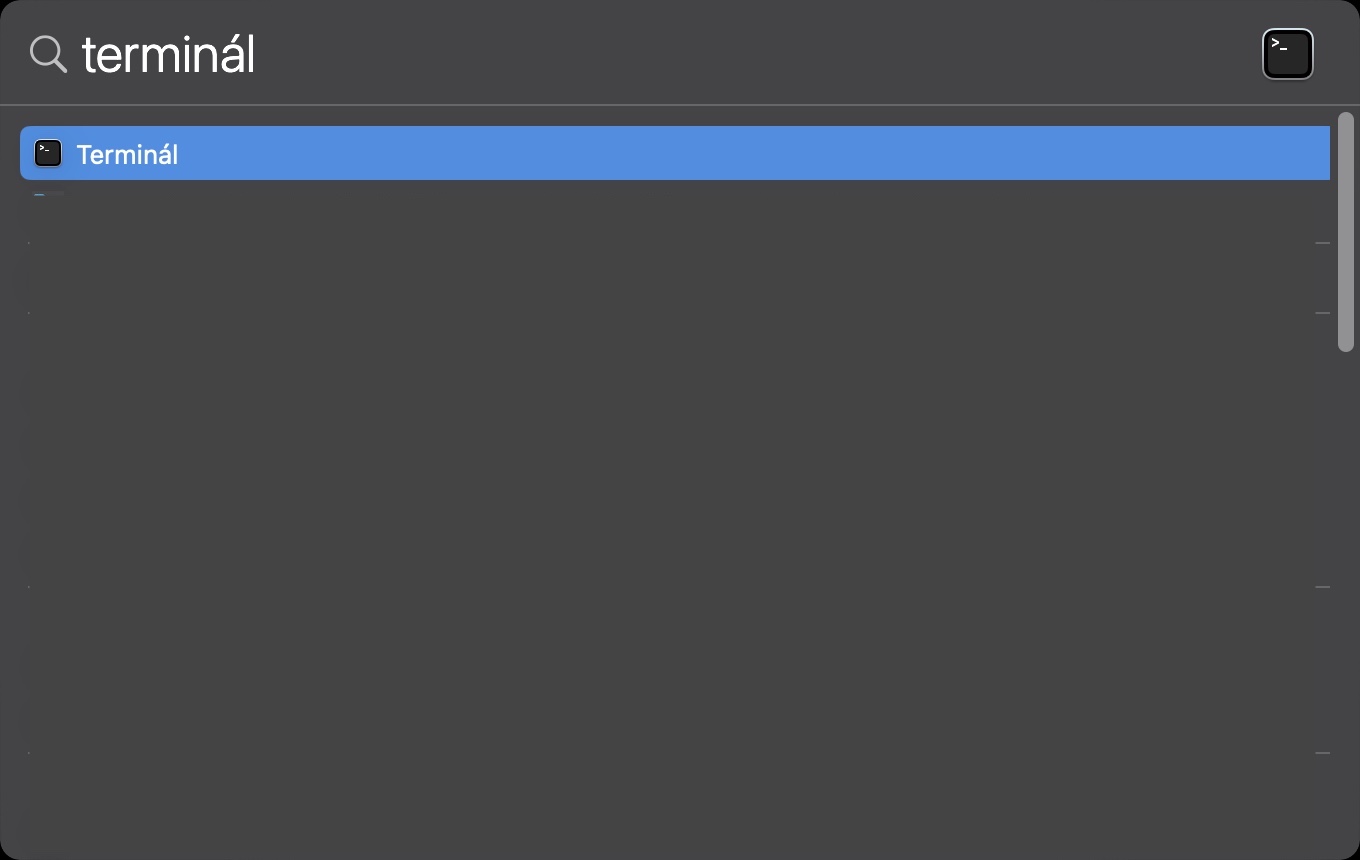
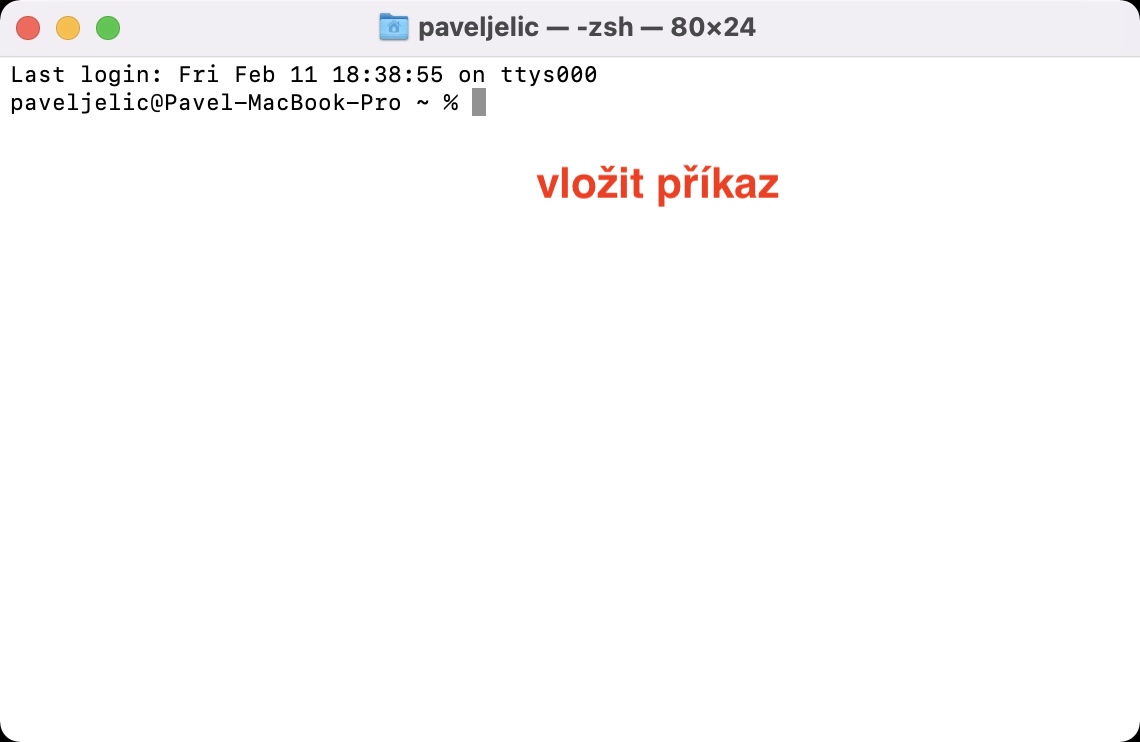
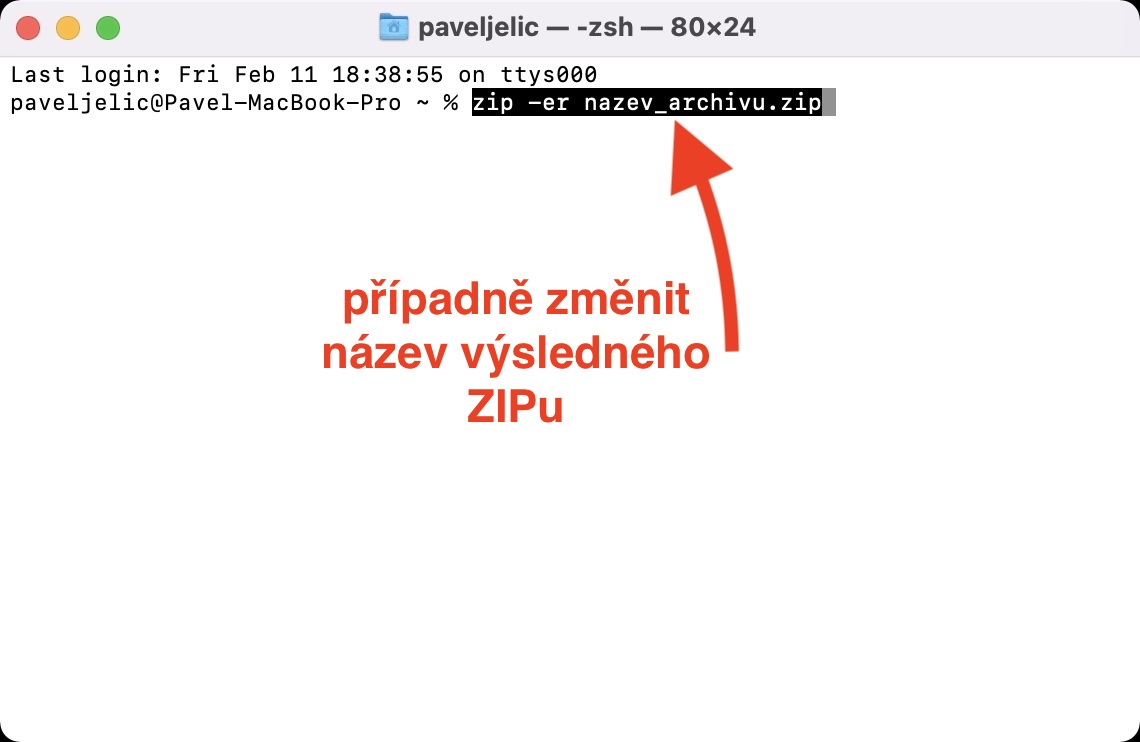
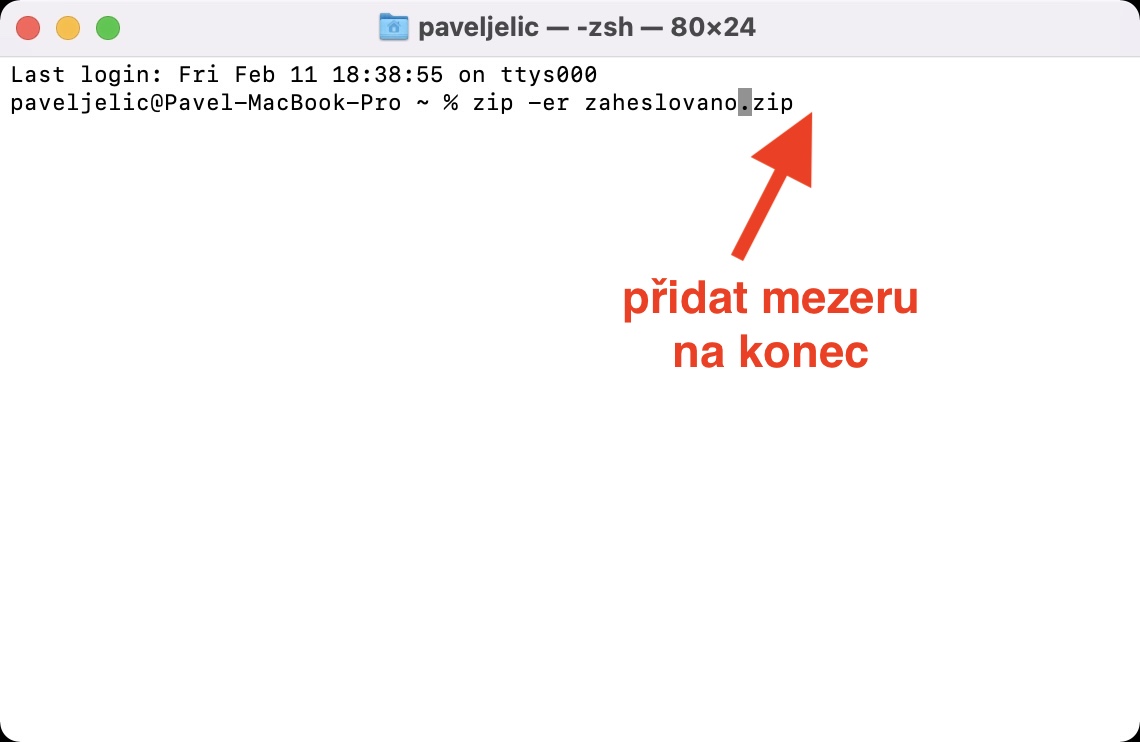
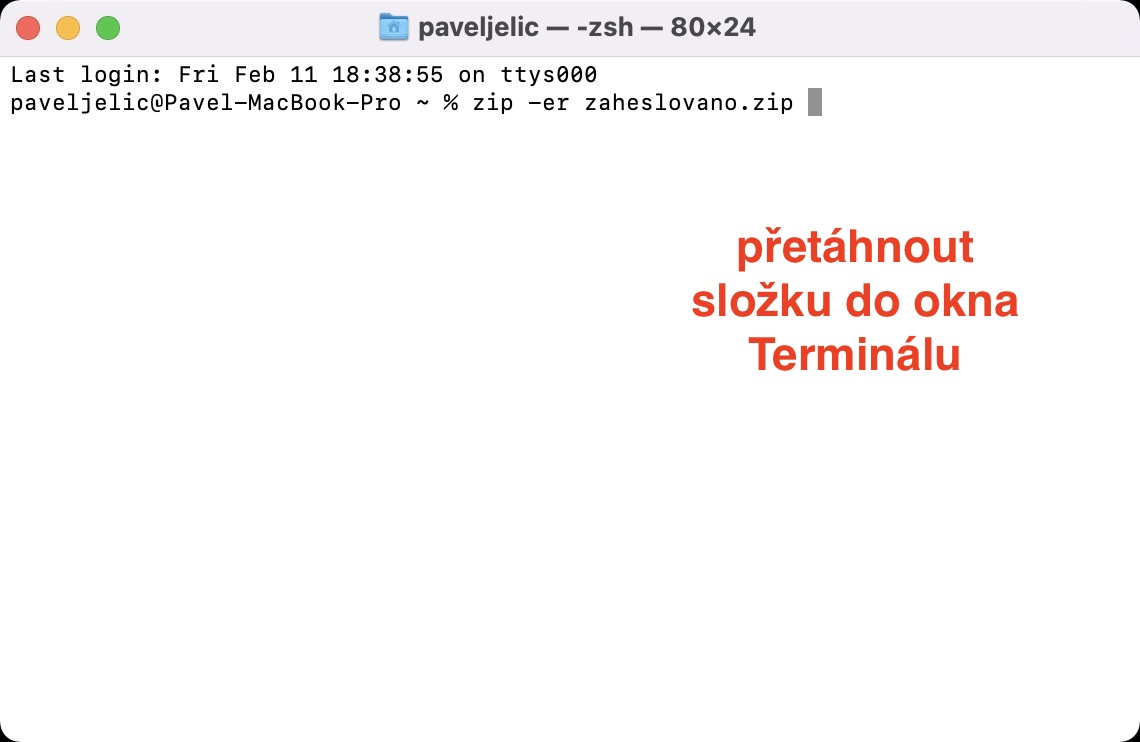
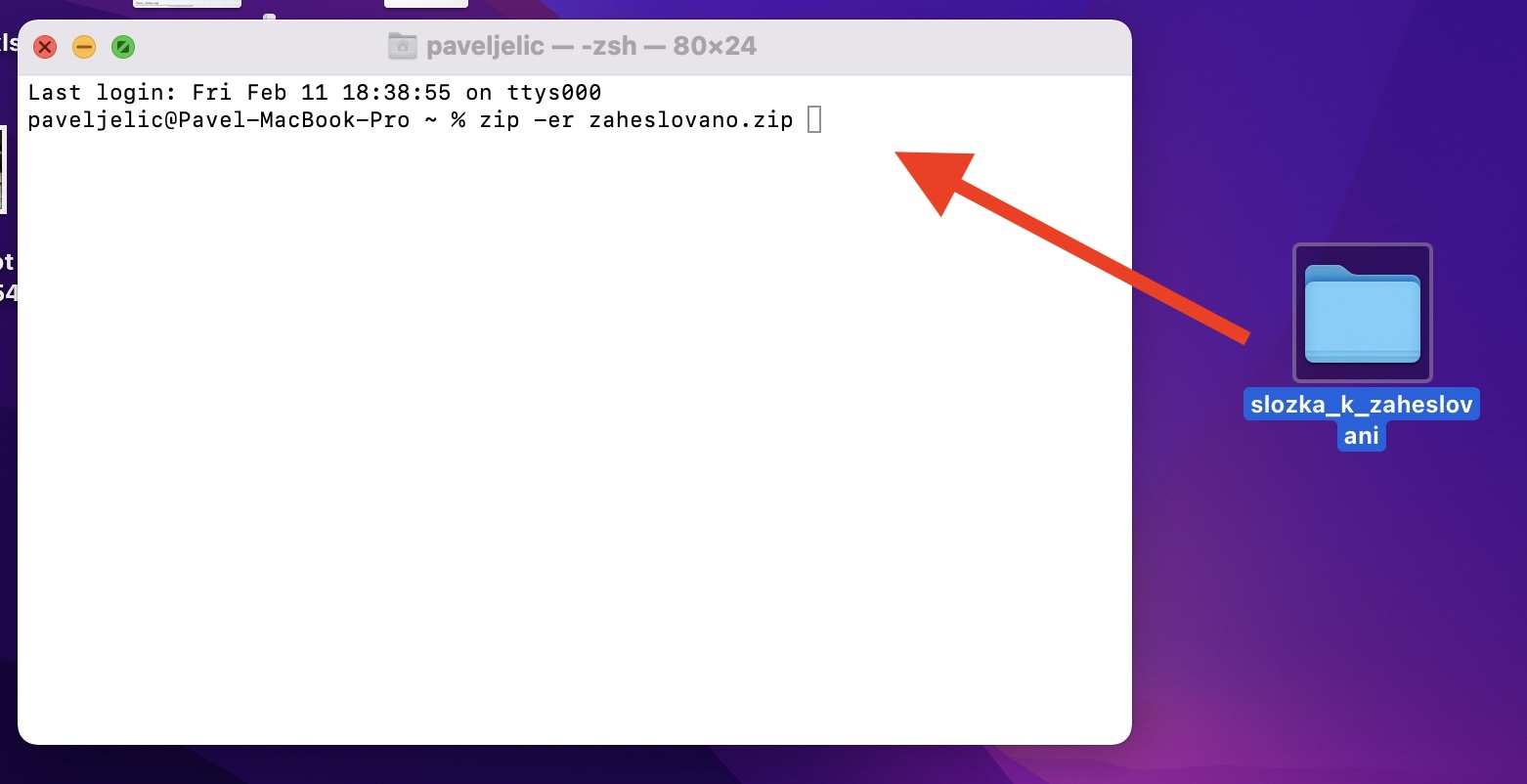
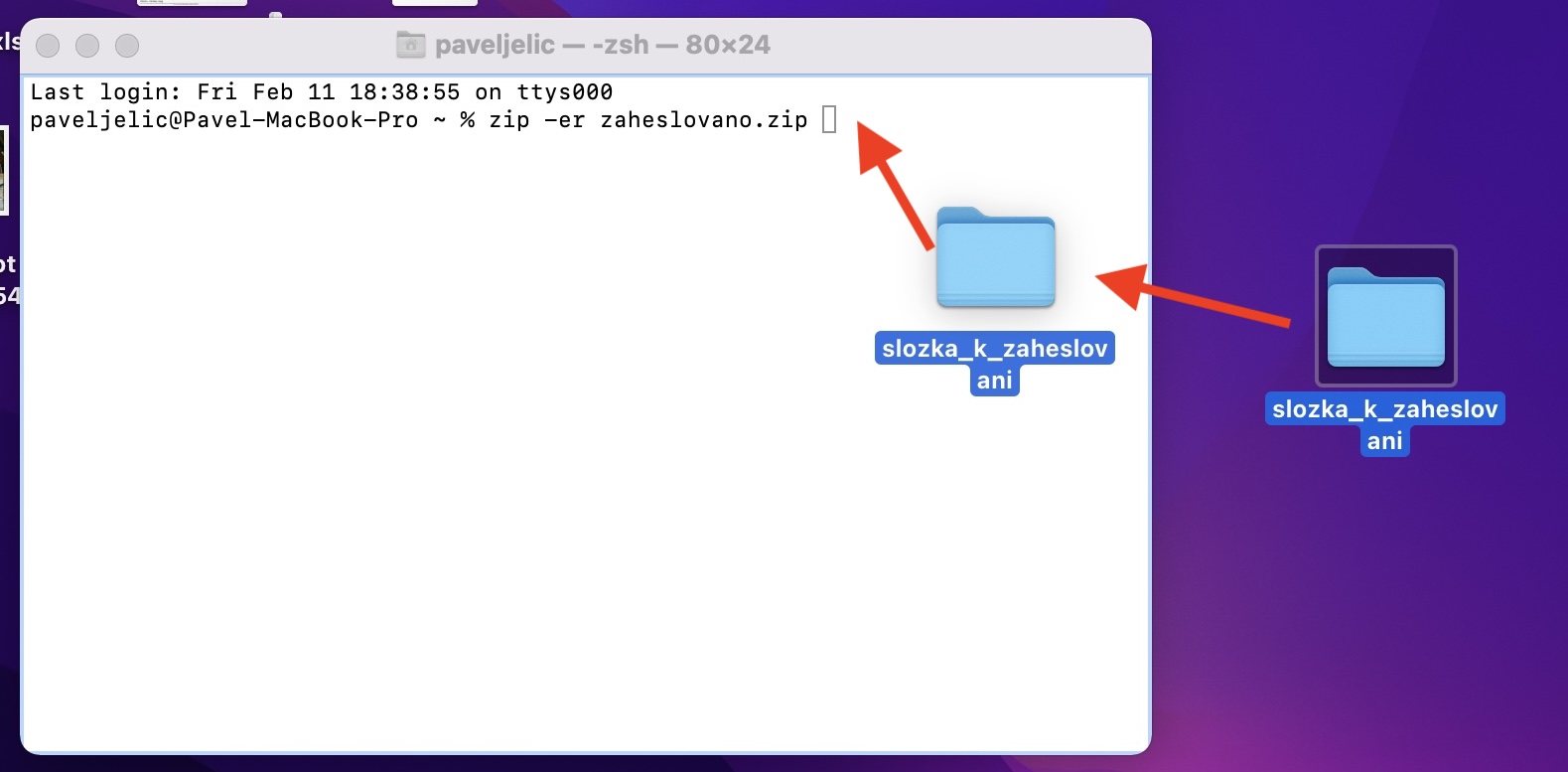
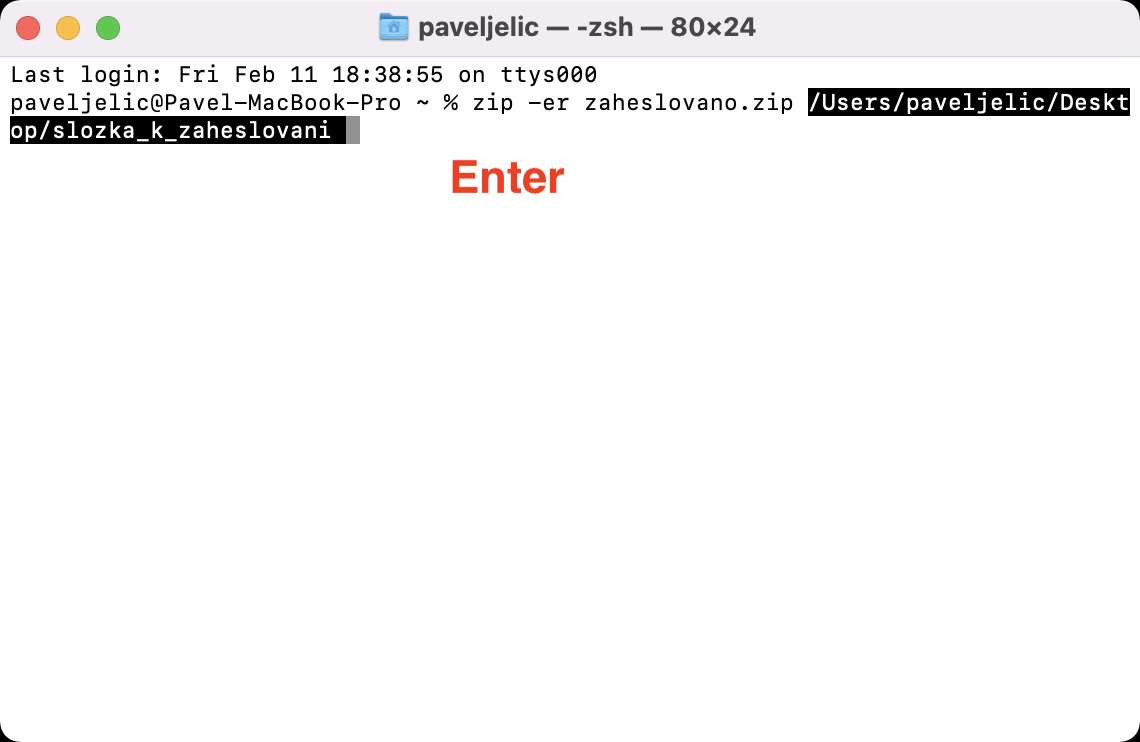
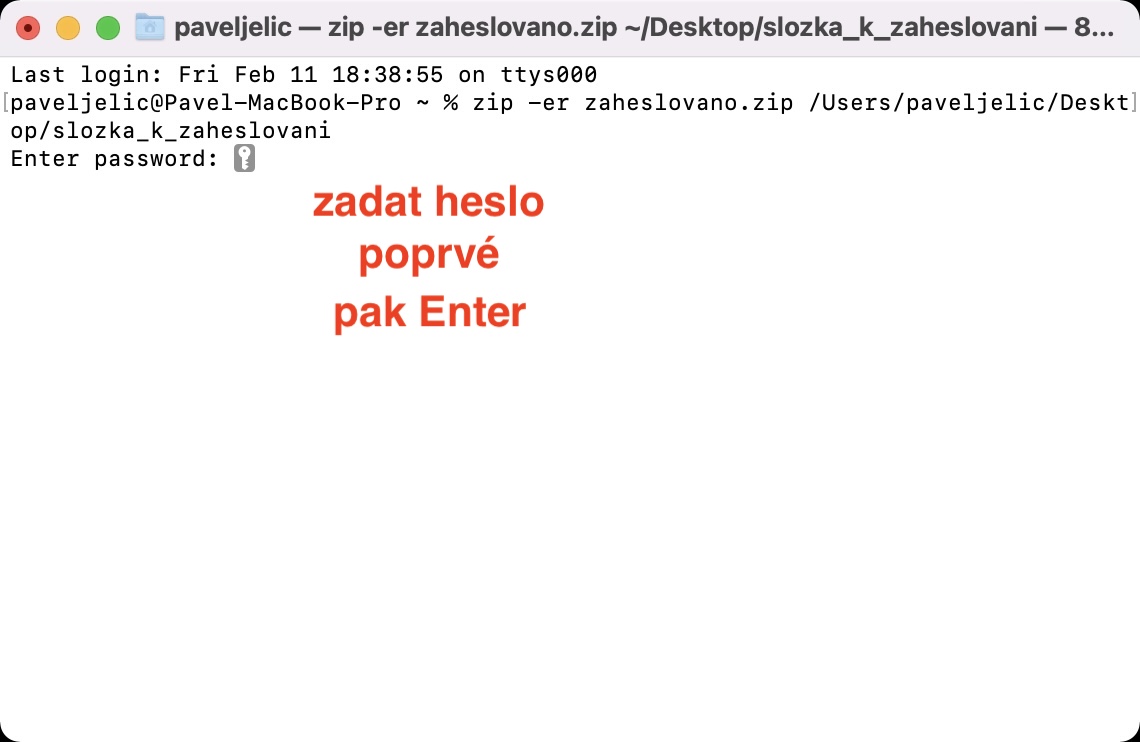
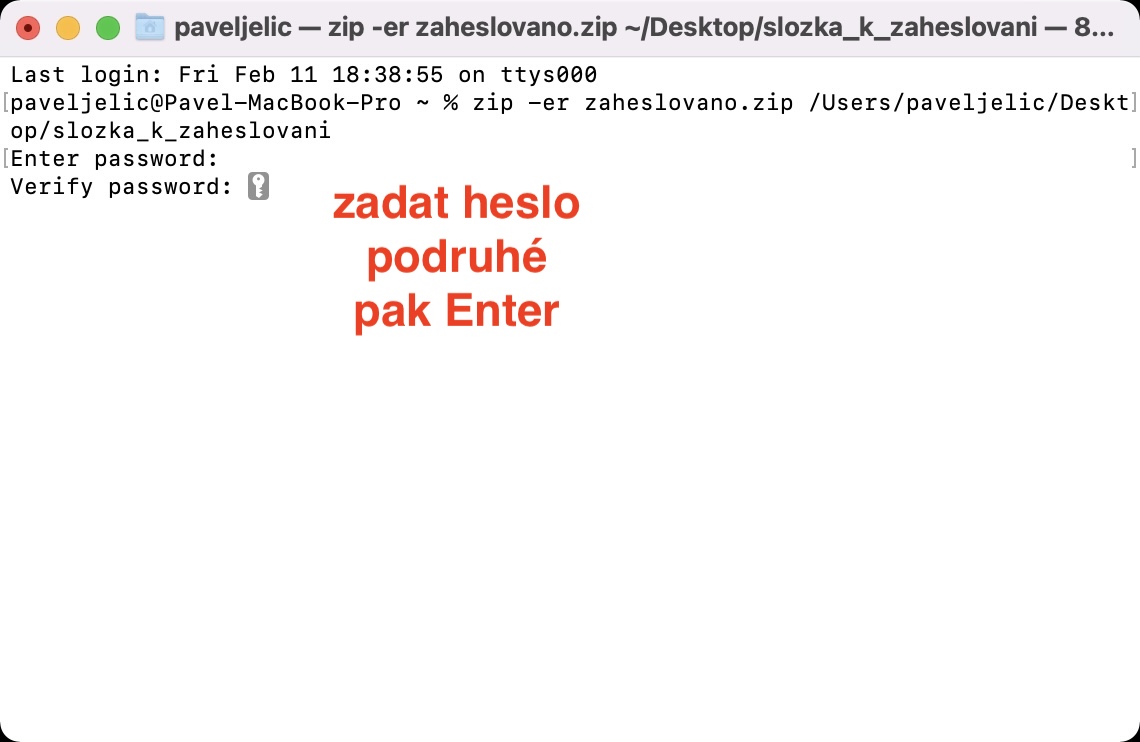
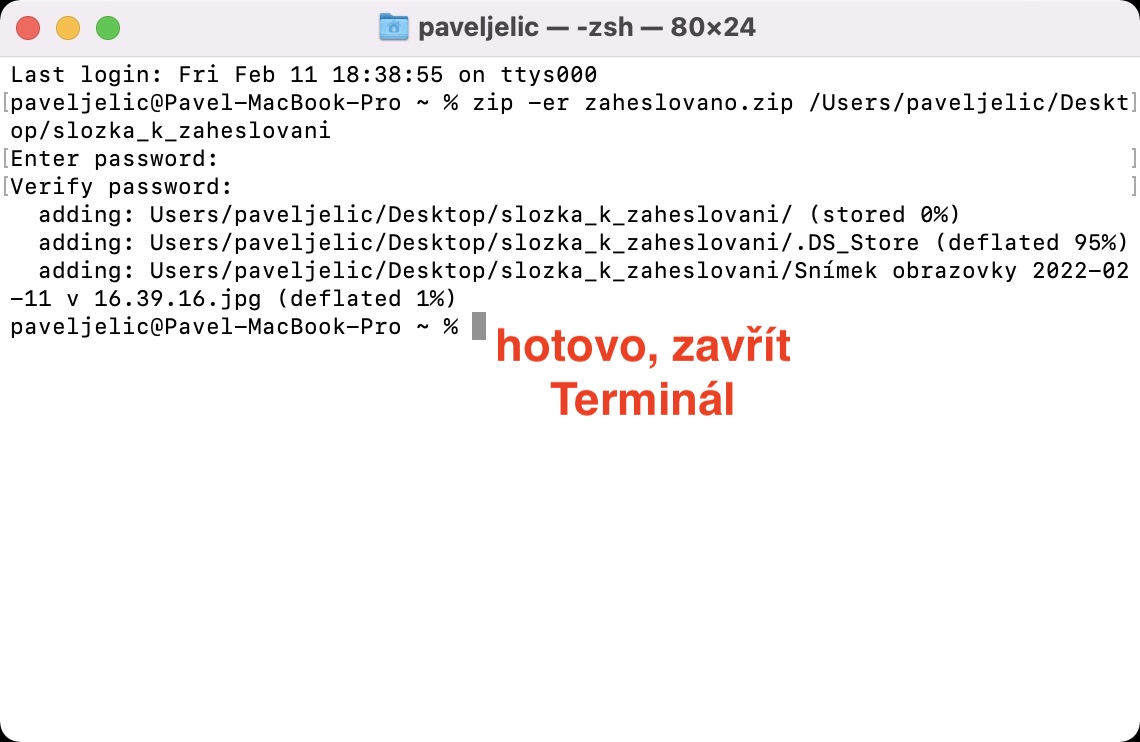
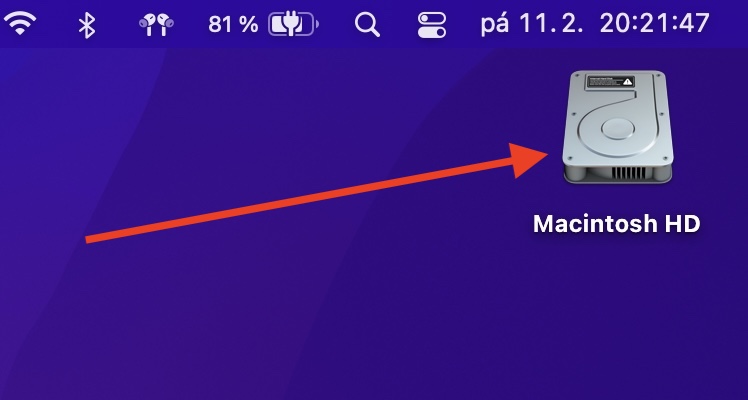
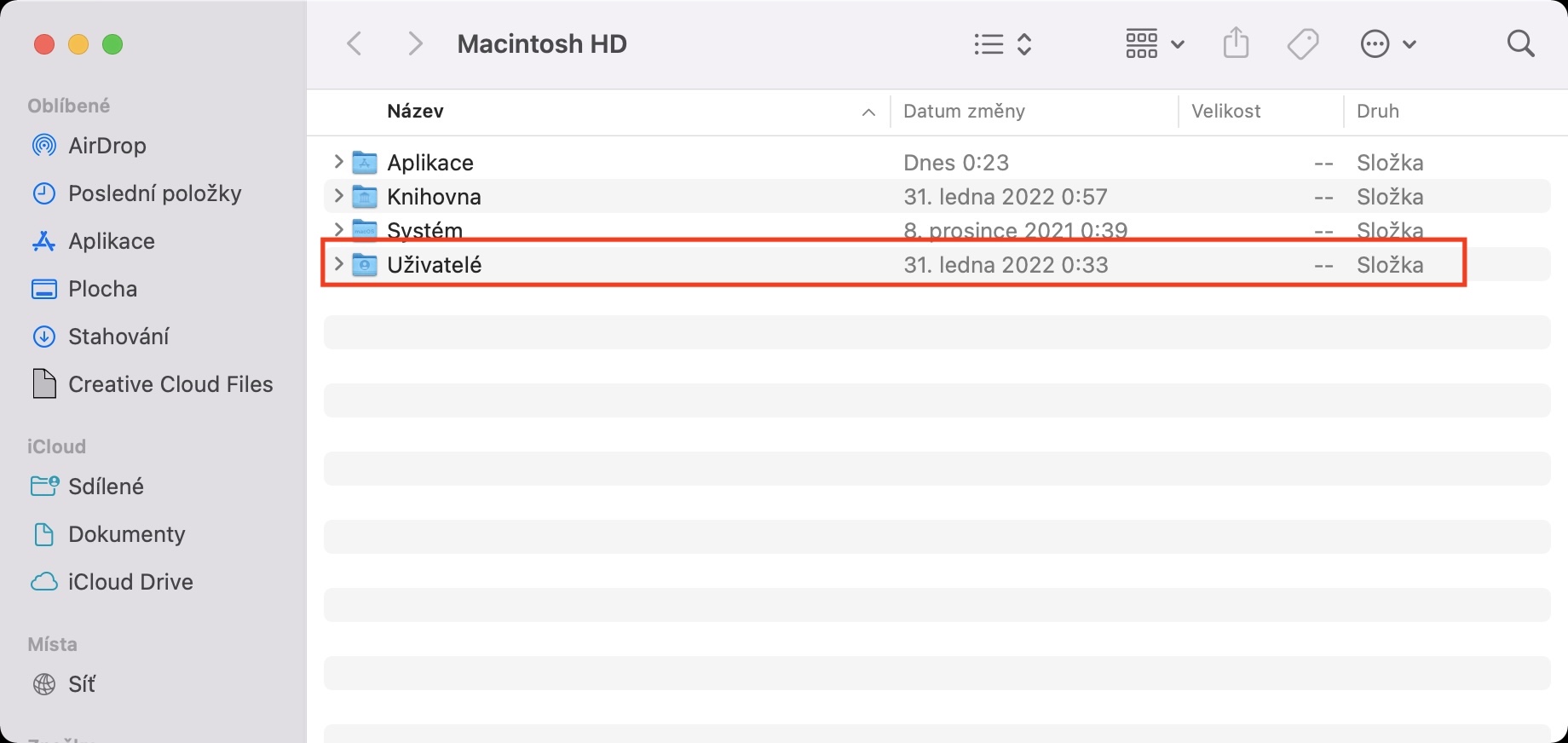
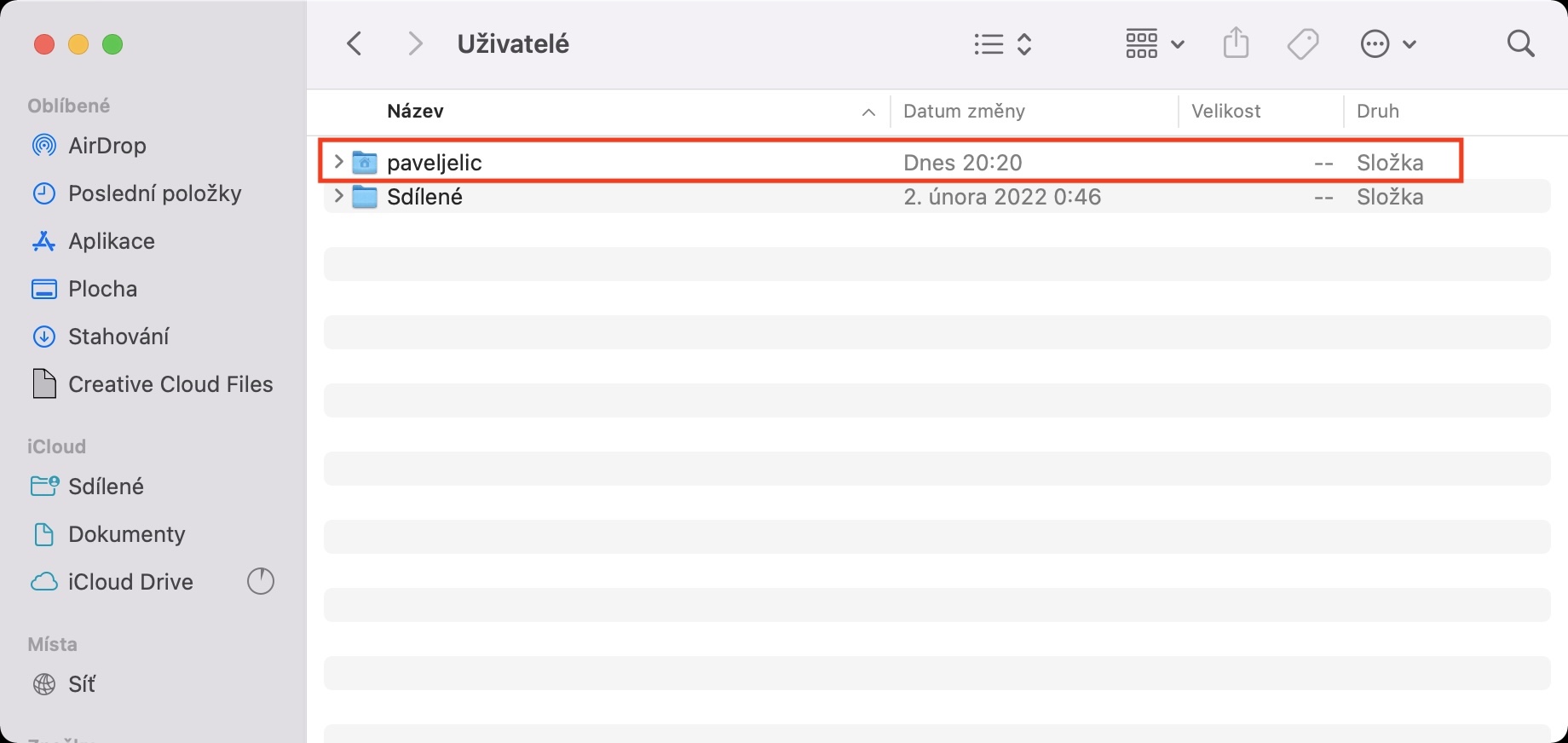
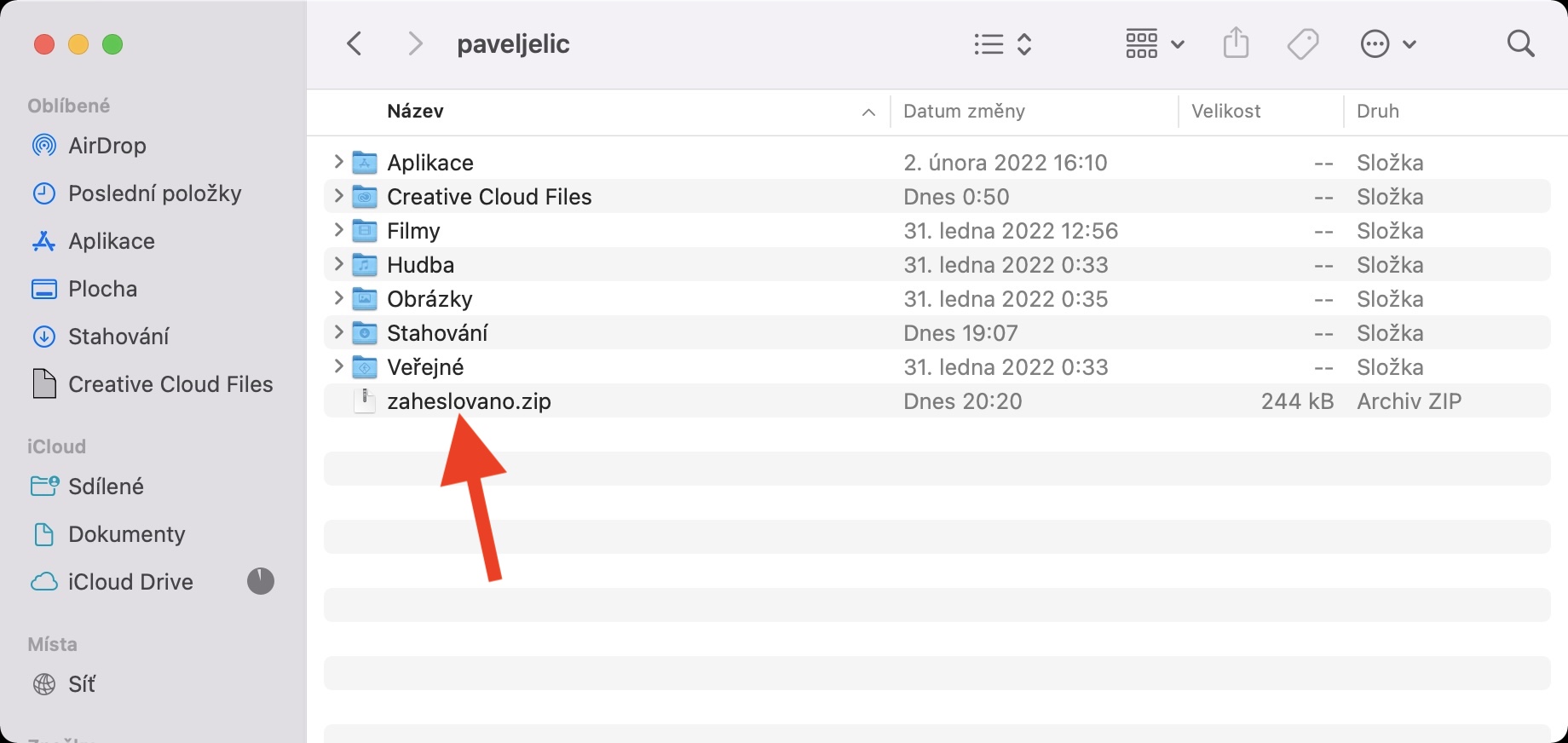
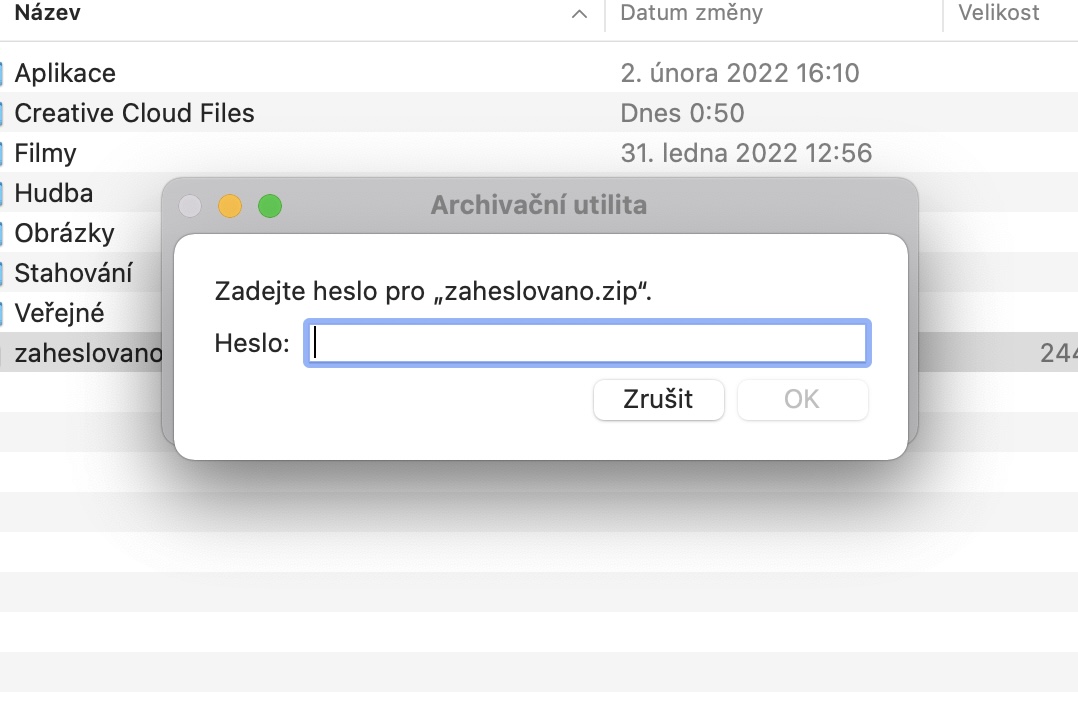


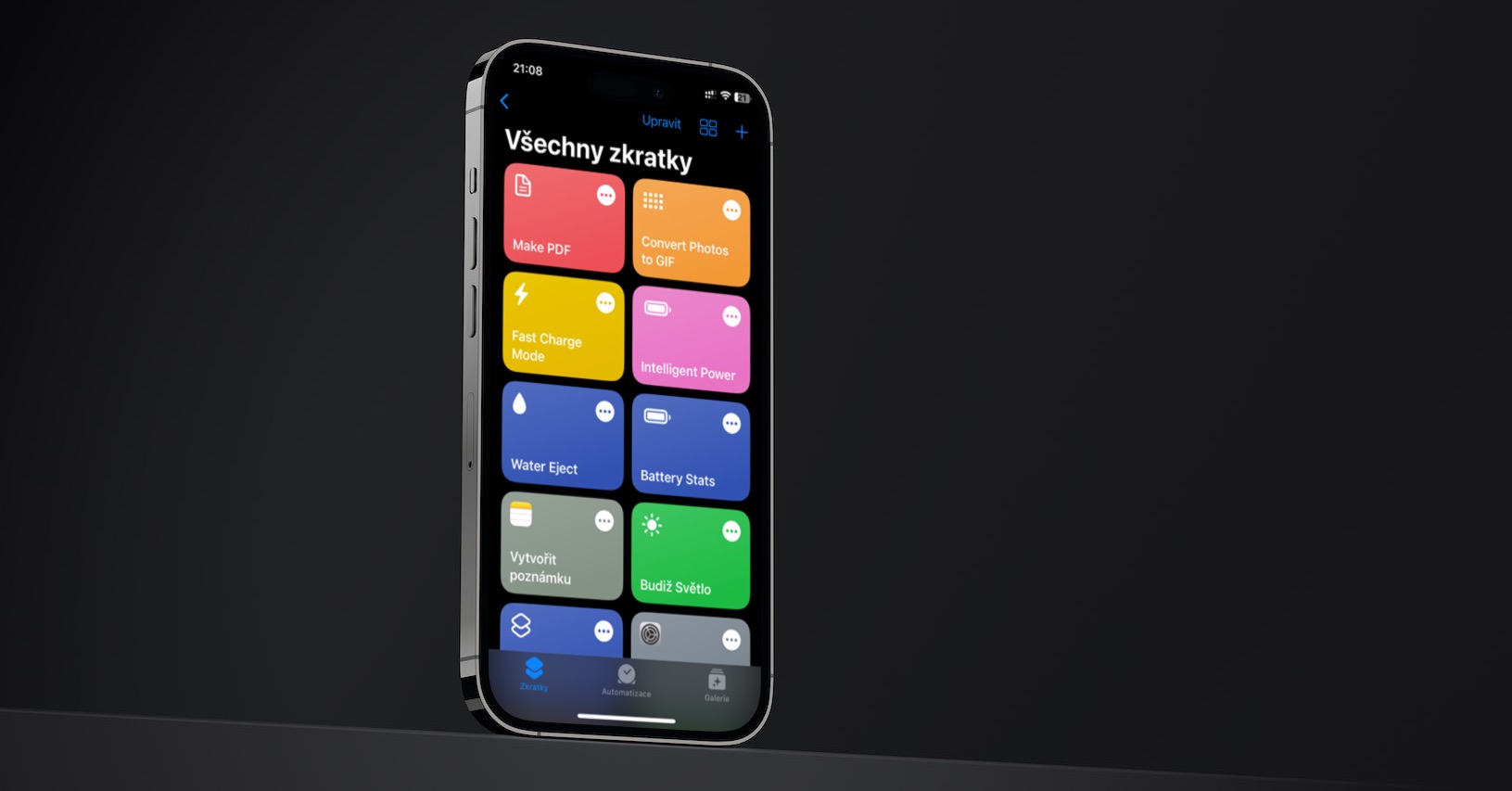
Hodně zvláštní škrabání se levou rukou za pravým uchem. Nějaká aplikace na to není? Co na to Gëorge?